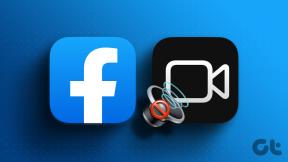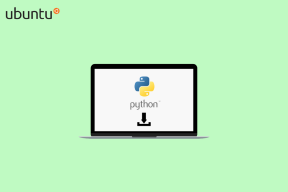सैमसंग फोन पर गेम लॉन्चर को कैसे निष्क्रिय करें या इससे ऐप्स कैसे हटाएं?
अनेक वस्तुओं का संग्रह / / November 29, 2021
मोबाइल गेमिंग की लोकप्रियता आसमान छू रही है इतना कि सैमसंग ने अपने फोन पर गेम के लिए एक समर्पित नियंत्रण केंद्र पेश किया। गेम लॉन्चर के रूप में जाना जाता है, यह था गैलेक्सी S7 सीरीज के साथ पेश किया गया. हालाँकि, जब यह सक्रिय होता है, तो आप देख सकते हैं कि गेम के आइकन आपकी होम स्क्रीन से गायब होने लगते हैं। ऐसा क्यों हो रहा है और गेम लॉन्चर को कैसे निष्क्रिय करें? इस पोस्ट में जवाब खोजें।

गेम लॉन्चर सैमसंग फोन के लिए विशिष्ट है। यह प्रीइंस्टॉल्ड आता है और कई लाभ प्रदान करता है, जैसा कि नीचे बताया गया है। हालांकि, हर कोई गेम लॉन्चर का प्रशंसक नहीं है, और कई इसे अक्षम करना चाहते हैं या कम से कम अपने गेम को इससे हटाना चाहते हैं।
यदि आप भी ऐसा ही करना चाहते हैं, तो आइए देखें कि सैमसंग फोन पर ऐप्स कैसे हटाएं और गेम लॉन्चर को कैसे निष्क्रिय करें।
सैमसंग फोन पर गेम लॉन्चर क्या करता है
गेम लॉन्चर को एक अलग लॉन्चर के रूप में मानें जो आपके फोन पर इंस्टॉल किए गए सभी गेम को रखता है। हालाँकि, यह सिर्फ इसका मूल उपयोग है। यह रोमांचक सुविधाओं की पेशकश करके आपके गेमिंग अनुभव को दूसरे स्तर पर ले जाता है जैसे
चित्रपट के दस्तावेज, स्क्रीनशॉट, तापमान निगरानी, और बहुत कुछ। गेम खेलते समय इन सभी तक पहुंचा जा सकता है।
इसके अलावा, आप अपने गेम को रोकने के लिए गेम स्क्रीन को लॉक कर सकते हैं। इसके अलावा, आप गेम खेलते समय अधिकतम 4 ऐप्स का उपयोग कर सकते हैं। वे ऐप आइकन पॉप-अप मेनू में दिखाई देंगे और ऐप पॉप अप में भी खुल जाएगा। इसलिए, आपको अन्य ऐप्स का उपयोग करने के लिए अपना गेम छोड़ने की आवश्यकता नहीं है। उदाहरण के लिए, जब आप कैंडी क्रश में अपनी चाल चलते हैं तो आप व्हाट्सएप पर अपने दोस्त के साथ चैट करना जारी रख सकते हैं।


यदि आप इनमें से किसी भी सुविधा का उपयोग नहीं करना चाहते हैं, तो आइए गेम लॉन्चर को अक्षम करने या इससे ऐप्स हटाने के तीन तरीकों की जांच करें।
गाइडिंग टेक पर भी
1. गेम लॉन्चर से एक ऐप निकालें
संपूर्ण गेम लॉन्चर ऐप को अक्षम करने के बजाय, आप इसमें से एक या दो गेम निकाल सकते हैं। यहाँ उसी के लिए कदम हैं।
चरण 1: अपने सैमसंग फोन पर गेम लॉन्चर ऐप लॉन्च करें।
चरण 2: इंस्टॉल किए गए गेम वाले नीचे डॉक पर ऊपर की ओर स्वाइप करें।

चरण 3: उस गेम आइकन पर टैप करके रखें जिसे आप गेम लॉन्चर से हटाना चाहते हैं। एक मेनू दिखाई देगा। गेम लॉन्चर से निकालें पर टैप करें।

ध्यान दें: गेम लॉन्चर से गेम को हटाने से यह आपके फोन से अनइंस्टॉल नहीं होगा।
एक बार जब आप गेम लॉन्चर से ऐप को हटा देते हैं, तो गेम लॉन्चर से गेम आइकन गायब हो जाएगा। पर वापस जाएं एप्लिकेशन बनाने वाला और आपको वहां गेम आइकन दिखाई देगा।
2. गेम्स को होम स्क्रीन और गेम लॉन्चर दोनों में रखें
ऊपर बताई गई विधि आपको गेम लॉन्चर की सुविधाओं का आनंद लेने नहीं देती है। ऐसा इसलिए है क्योंकि एक बार जब आप ऐप को इससे हटा देते हैं, तो आप इसके विशेषाधिकार खो देते हैं। यदि आप होम स्क्रीन पर आइकन रखते हुए गेम लॉन्चर द्वारा दी जाने वाली सुविधाओं का आनंद लेना चाहते हैं, तो आपके पास वह भी हो सकता है।
उसके लिए, इन चरणों का पालन करें:
चरण 1: अपने फोन पर गेम लॉन्चर ऐप खोलें।
चरण 2: सबसे ऊपर थ्री-बार आइकन पर टैप करें। फिर, सेटिंग आइकन पर टैप करें।


चरण 2: 'होम और ऐप्स पर गेम छिपाएं' विकल्प के बगल में स्थित टॉगल को अक्षम करें। सक्षम होने पर, आपके फ़ोन पर इंस्टॉल किए गए सभी गेम केवल गेम लॉन्चर में दिखाई देंगे। जब आप इसे अक्षम करते हैं, तो गेम गेम लॉन्चर और होम स्क्रीन/ऐप ड्रॉअर पर दिखाई देंगे।

गाइडिंग टेक पर भी
3. गेम लॉन्चर अक्षम करें
अंत में, यदि आपको गेम लॉन्चर बिल्कुल भी पसंद नहीं है, तो आप इसे पूरी तरह से अक्षम कर सकते हैं। जब आप ऐसा करते हैं, तो गेम लॉन्चर के अंदर के सभी गेम आपके होम स्क्रीन/ऐप ड्रॉअर में चले जाएंगे। यदि आप अपने गेम डेटा को लेकर चिंतित हैं, तो गेम लॉन्चर को अक्षम करने के बाद उसे कुछ नहीं होगा।
युक्ति: सीखना विभिन्न उपकरणों में गेम की प्रगति को कैसे सिंक करें.
सैमसंग फोन पर गेम लॉन्चर को अक्षम करने का तरीका यहां दिया गया है।
चरण 1: अपने फोन पर सेटिंग्स खोलें।
चरण 2: उन्नत सुविधाओं पर टैप करें। गेम लॉन्चर के आगे मौजूद टॉगल को बंद करें।


चरण 3: फोन को रीस्टार्ट करें।
ध्यान दें: गेम लॉन्चर को सक्षम करने के लिए चरणों को दोहराएं।
गेम लॉन्चर का उपयोग करने के लिए टिप्स और ट्रिक्स
गेम लॉन्चर का उपयोग करने के लिए यहां कुछ शानदार टिप्स और ट्रिक्स दिए गए हैं।
गेम को गेम लॉन्चर में ले जाएं
यदि गेम लॉन्चर आपके पसंदीदा गेम का पता नहीं लगाता है, तो आप इसे मैन्युअल रूप से जोड़ सकते हैं। ऐसा करने के लिए, इन चरणों का पालन करें:
चरण 1: गेम लॉन्चर ऐप खोलें। अपने गेम को पकड़े हुए डॉक पर ऊपर की ओर स्वाइप करें।

चरण 2: थ्री-डॉट आइकन पर टैप करें। मेनू से ऐप्स जोड़ें चुनें।


चरण 3: सूची से अपना गेम चुनें और शीर्ष पर जोड़ें पर टैप करें।

पॉप-अप पैनल से ऐप्स जोड़ें या निकालें
जैसा कि पहले उल्लेख किया गया है, आप गेम लॉन्चर के अंदर अतिरिक्त ऐप्स का उपयोग कर सकते हैं। आप शॉर्टकट के रूप में अधिकतम 4 ऐप्स जोड़ सकते हैं। यदि आप डिफ़ॉल्ट ऐप्स को बदलना चाहते हैं, तो यहां बताया गया है कि यह कैसे करें।
चरण 1: गेम लॉन्चर लॉन्च करें और कोई भी गेम खोलें।
चरण 2: बॉटम-लेफ्ट कॉर्नर पर मौजूद गेम बूस्टर आइकन पर टैप करें।

युक्ति: आपको रिकॉर्ड, स्क्रीनशॉट, नेविगेशन लॉक आदि जैसे विकल्प मिलेंगे। आइकन के अंदर।
चरण 3: ऐप्स की लिस्ट के आगे थ्री-डॉट पर टैप करें। अगली स्क्रीन से ऐप्स जोड़ें या निकालें।


गाइडिंग टेक पर भी
नियंत्रित करो
गेम लॉन्चर शुरुआत में डरावना लग सकता है, लेकिन ऐसा नहीं है। इसे कुछ समय दें, और आप इसे पसंद करेंगे। एक बार ऐसा हो जाने पर, सैमसंग फोन पर गेम लॉन्चर में उन्हें जोड़े बिना गेम खेलना अजीब लगेगा।
अगला: क्या आपको शब्द खेल खेलना पसंद है? अगले लिंक से अपने एंड्रॉइड फोन के लिए इन 7 कूल वर्ड गेम्स को देखें।